小夥伴們你們有沒有升級Win10創意者呢?從微軟發布Win10創意者正式版已有10天了,相信很多小夥伴們都正在升級Win10創意者。那大家知不知道升級Win10創意者需要注意哪些事項呢?下麵小編就給大家分享下升級Win10創意者需要注意的事項,希望那些想升級的夥伴一定要看看!!

1、更新你的驅動程序
相對於普通的用戶來說,定期檢查驅動是一個很好的習慣,趁著Win10創意者更新的機會,可以確認自己電腦上所有硬件都在使用最新的驅動程序。比較很多廠商推出的最新版驅動程序中可能包含增強在Win10創意者更新係統中性能的內容,就如,Nvidia在不久前針對《雷神之錘:冠軍》推出了一項驅動更新,其中也包含對Win10創意者更新係統的官方支持。

建議:在更新升級Win10創意者的用戶,可以將最新的網卡驅動程序下載。避免在一些重要的係統升級後網卡不支持的情況,在沒網的時候就無法獲得最新的驅動程序,所以建議大家提前做好主要硬件最新驅動程序的準備。
2.備份證書和密鑰:
雖然說升級創意者更新的過程通常是很少發生問題的,但是我們為了謹防萬一出現意外。可以提前做好這個步驟,例如我們在升級之後出現不能開機,或者某些兼容的問題,這時候都是需要去重新安裝係統的。有時候在你安裝Windows10的時候,就需要用到原係統的密鑰和軟件許可證等信息,我們就可以利用一些第三方工具來將這些信息備份起來,一般現在Win10都是能夠自動激活的,但我們還是為了謹防萬一,還是備份下來吧,少受點罪!
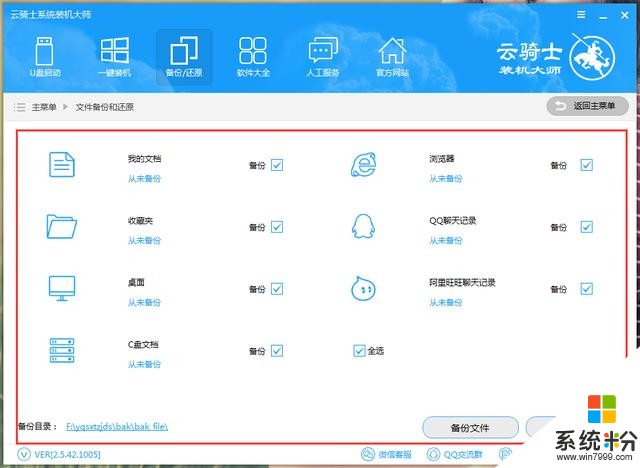
其他:
作為Win10正式發布以來第三次大規模更新,此次可看作是Win10.3。需要注意的是,由於這種大規模更新並不是簡單的補丁,更新過程也與重裝係統差不多,需要一定的時間(選擇空閑時間升級)。
我們再來說說有哪些新值得一說的亮點:
1、新開始菜單(支持文件夾、支持隱藏程序列表等)
2、Edge加入標簽縮略圖預覽、標簽歸置、直接打開Epub電紙書等
3、主題功能豐富
4、原生“屏幕防藍光模式”,支持強度調節
5、Game Mode(遊戲模式)和Beam直播
下麵我們提供3種升級Win10創意者的方法,需要的朋友們可以去看看:
方法一、在線升級方法
1、大家可以在百度搜索下載Win10更新界麵,然後點擊進入。如下圖所示。
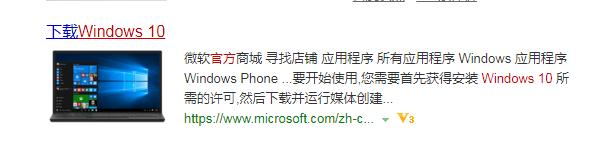
2. 當打開微軟Win10在線更新界麵後,我直接點擊立即更新,如下圖所示。
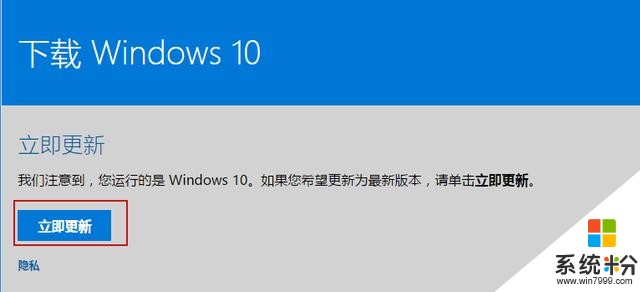
點擊立即更新之後,會彈出一個升級工具下載,直接下載運存即可,之後就可以“立即更新”了,如下圖所示。
我們點擊立即更新之後,會彈出瀏覽器的下載管理,等待下載完之後,我們直接運行就可以更新了(安裝過程忽略,大家可以去百度找下安裝步驟)
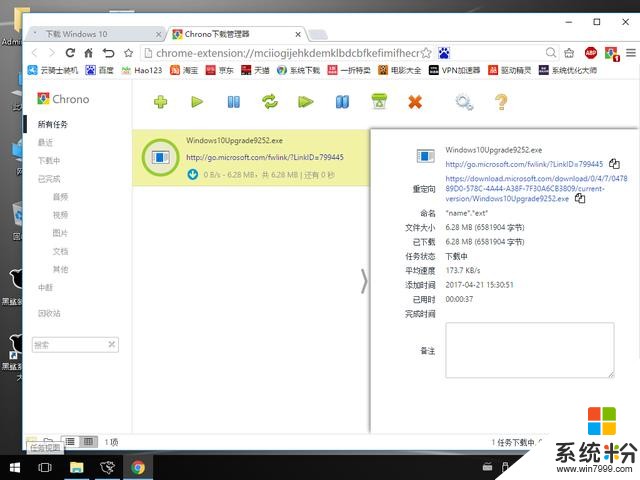
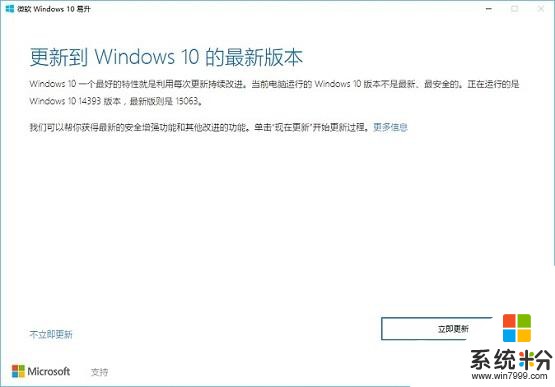
方法二、使用MediaCreationTool工具升級
假如你是Win7係統的用戶 ,在打開Win10在線更新界麵都是會提醒你“立即下載工具”,隻有Win10的係統才提醒你是正在運行的Win10。所以Win7用戶想升級Win10可以通過這個微軟的MediaCreationTool工具來進行安裝(安裝過程忽略,百度有安裝過程)
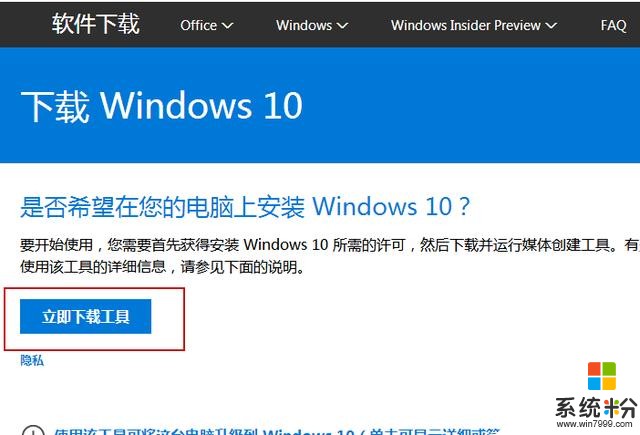
由於每個人的電腦配置不同,升級所需要的時間也是不同的,一般都是在半小時-1小時左右 ,耐心等待一下
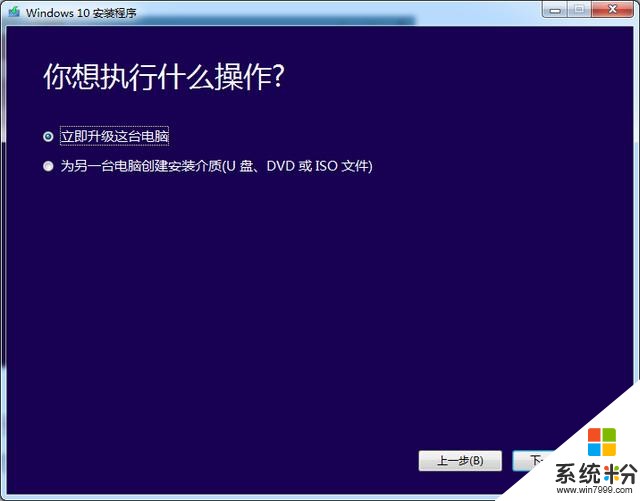
方法三、OTA方式升級
除了上麵2種方法,用戶還可以通過OTA方式在線升級,方法是進入Win10【設置】>【更新和安全】中檢查更新。 尚未收到推送的用戶可以直接手動更新,依照自己具體情況選擇即可。
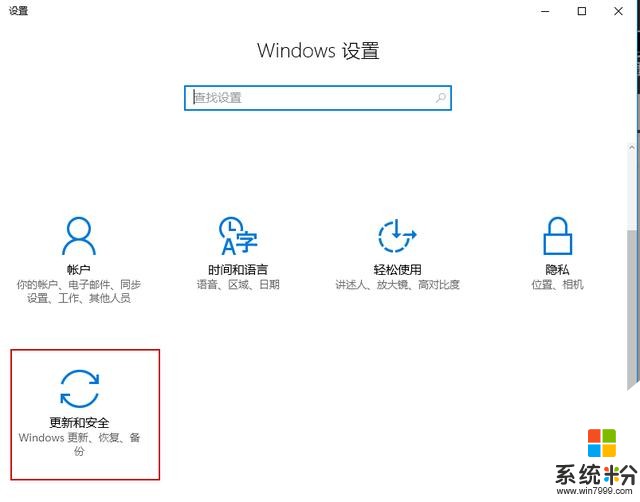
好了關於Win10創意者更新需要注意的事項就給大家分享到這裏了,需要升級的小夥伴們不妨多去了解下,正所謂知己知彼才能百戰不殆。至於想不想升級Win10創意者更新,那還得看大夥願不願意了,畢竟強扭的瓜不甜。
相關資訊
最新熱門應用

歐意易交易所蘋果手機app
其它軟件397.1MB
下載
biki交易所app蘋果版
其它軟件64.78MB
下載
原子幣交易所安卓app
其它軟件223.89MB
下載
幣贏交易所app手機版安卓
其它軟件52.2 MB
下載
bitmart交易所官網app
其它軟件38.61MB
下載
比特交易所官網app
其它軟件57.63MB
下載
維克萊交易所app安卓
其它軟件81.97MB
下載
比特兒交易所app官網版安卓
其它軟件292.97MB
下載
mexc抹茶交易所app
其它軟件137MB
下載
熱幣交易所官方
其它軟件287.27 MB
下載